Viktig guide: Ta skjermbilder på Samsung Galaxy J5
Galaxy J er en etterlengtet Android-basert smarttelefonserie produsert av Samsung. Den brukes allerede av millioner av brukere over hele verden med inkludering av ulike enheter som J2, J3, J5 og så videre. Siden det er en rimelig og ressurssterk serie, har den fått mange positive tilbakemeldinger fra brukerne. Skjønt, vi har blitt spurt av våre lesere, flere spørsmål som hvordan skjermbilde i Samsung J5. Hvis du har samme tanke, har du kommet til rett sted. I dette innlegget vil vi fortelle deg forskjellige måter å ta et skjermbilde på din Samsung-smarttelefon.
Del 1: Hvordan skjermdumpe Galaxy J5/J7/J2/J3 ved hjelp av knapper?
Akkurat som alle andre Android-smarttelefoner, er det ganske enkelt å ta skjermbilder på Galaxy J-seriens telefoner også. Til å begynne med kan du bruke de riktige tastekombinasjonene og fange skjermen på enheten din. Før vi lærer deg hvordan du skjermbilder i Samsung J5, J7, J3 osv. er det viktig å sjekke om enhetens knapper fungerer eller ikke. Forsikre deg om at Home og Power-knappen fungerer før du tar et skjermbilde. Etterpå følger du ganske enkelt disse enkle trinnene.
- 1. Lås opp smarttelefonen og åpne skjermen du ønsker å fange.
- 2. Trykk nå på Hjem og strømknappen samtidig.
- 3. Du vil høre en blitslyd og skjermen vil vibrere mens telefonen tar et skjermbilde.
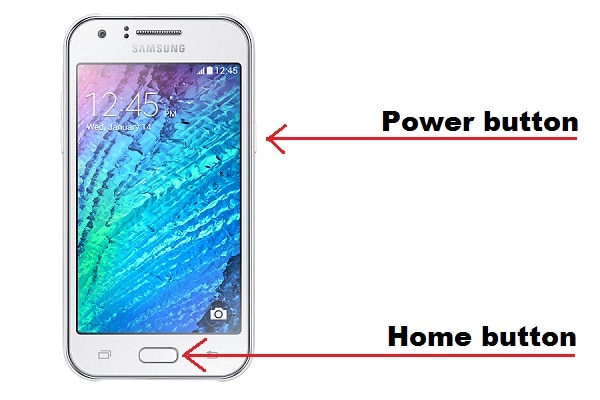
Ideelt sett er det viktig å merke seg at begge knappene (Hjem og Strøm) skal trykkes samtidig. I tillegg bør man holde dem i noen sekunder ettersom skjermbildet vil bli tatt.
Del 2: Hvordan ta et skjermbilde i Galaxy J5/J7/J2/J3 med en håndflatebevegelse?
For å gjøre det enklere for brukerne å ta et skjermbilde på Galaxy-enhetene sine, har Samsung kommet med en smart løsning. Ved å bruke håndflaten kan du ta et skjermbilde uten å trykke på noen knapp. For mange ganger synes brukere det er vanskelig å trykke på begge knappene samtidig. Derfor, i denne teknikken, er alt du trenger å gjøre å sveipe håndflaten i én retning for å ta et skjermbilde. Bevegelseskontrollene ble opprinnelig introdusert i Galaxy S-serien og senere implementert i J-serien også. For å lære hvordan du skjermbilder i Samsung J5, J7, J3 og andre lignende smarttelefoner, følg disse trinnene:
- 1. For det første må du slå på funksjonen for håndflatebevegelse på enheten din. For å gjøre dette, gå til Innstillinger> Bevegelser og bevegelser og slå på alternativet ‘sveip med håndflaten for å fange’.
- 2. Hvis du bruker en eldre versjon av Android, må du gå til Innstillinger > Avanserte funksjoner for å finne alternativet «Sveip med håndflaten for å fange». Trykk på den og slå på funksjonen.
- 3. Flott! Nå kan du ta skjermbildet på enheten din ved å sveipe håndflaten i én retning. Bare åpne skjermen du ønsker å fange og sveip håndflaten fra én side til en annen ved å holde kontakten med skjermen.
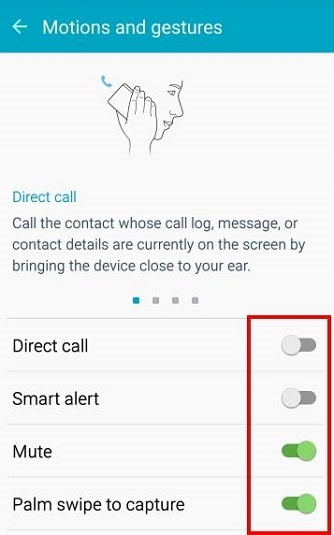
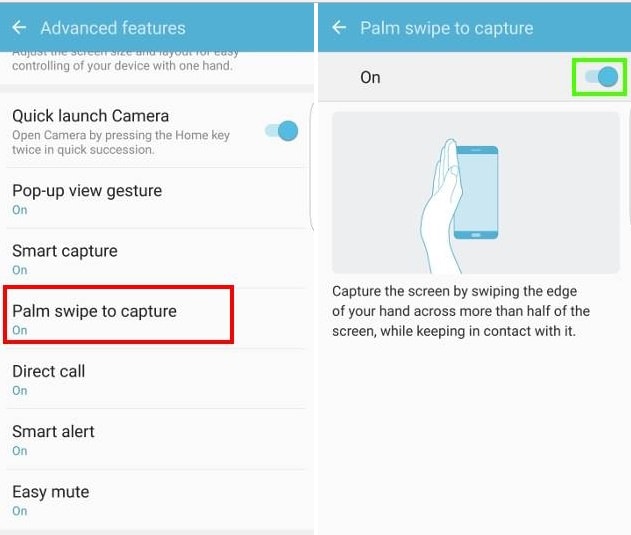
Det er det! Når bevegelsen er fullført, tar telefonen automatisk et skjermbilde på enheten din. Du vil høre en blitslyd og skjermen vil blinke, som viser at skjermbildet er tatt.
Del 3: Hvordan finner jeg skjermbildet på Galaxy J5/J7/J2/J3?
Etter å ha tatt et skjermbilde på Galaxy J-smarttelefonen, kan du se det når du vil. Man kan også redigere skjermbildet i henhold til deres behov ved å bruke enhetens innebygde redigeringsapp. Hvis du synes det er vanskelig å søke i skjermbildet du nylig har tatt, så ikke bekymre deg. Vi har dekket deg. Her er 3 måter å finne skjermbildet på Galaxy J5/J7/J2/J3-enheter.
1. Rett etter når vi tar et skjermbilde på en Android-enhet, varsler den oss. Etter å ha tatt et skjermbilde, vil du få et varsel på skjermen med ‘Skjermbilde tatt’. Alt du trenger å gjøre er å trykke på den. Dette åpner skjermen slik at du kan se eller redigere.
2. Videre kan du også få tilgang til dine tidligere tatt skjermbilder når det er nødvendig. Alle skjermbildene lagres som standard i telefonens galleri. Derfor, for å finne et skjermbilde på Galaxy J5, J7, J3 eller J2, trykk ganske enkelt på ‘Galleri’-appen.
3. Som oftest er skjermbilder oppført under en egen mappe ‘Skjermbilder’. Bare trykk på mappen for å få tilgang til alle skjermbildene du har tatt. Hvis du ikke ser en særegen mappe, vil du finne skjermbildene dine med alle de andre bildene på enheten din (galleri).
Del 4: Videoopplæring om å ta skjermbilder på Galaxy J5/J7/J2/J3
Er du fortsatt usikker på hvordan du skal ta skjermbilder i Samsung J5, J7, J3 eller J2? Ikke bekymre deg! Du kan lære det ved å se disse videoopplæringene. Vi har allerede gitt en trinnvis løsning ovenfor ved å inkludere bilder og illustrasjoner om hvordan du skjermbilder i Samsung J5 og andre enheter i serien. Du kan imidlertid også se disse videoene og lære å gjøre det samme umiddelbart.
Her er en video om hvordan du kan ta et skjermbilde i Samsung J5, J7, J3 og mer ved å bruke de riktige tastekombinasjonene.
Nå når du vet hvordan du skal ta skjermbilder i Samsung J5, J7, J3 og J2, kan du enkelt fange enhetens skjerm når du vil. Vi har gitt trinnvise opplæringsprogrammer for begge teknikkene i dette innlegget. Du kan enten bruke den riktige tastekombinasjonen eller bare ta hjelp av håndflaten for å ta et skjermbilde. Det finnes også ulike tredjepartsapper som kan brukes til å utføre samme oppgave. Så hva venter du på? Gå videre og prøv det og gi oss beskjed om opplevelsen din i kommentarene nedenfor. Hvis du kjenner noen som synes det er vanskelig å ta et skjermbilde, kan du gjerne dele denne opplæringen med dem også!
Siste artikler